Comment lancer des applications instantanément avec Wox sous Windows

Découvrez comment utiliser Wox pour lancer vos applications, exécuter des commandes et plus encore, instantanément.

Comme vous le savez, les batteries se vident progressivement avec le temps. Bien que la batterie d’un ordinateur portable dure généralement plusieurs années, ses performances diminuent progressivement au fil du temps, à mesure que vous l’utilisez. Cela signifie que la batterie ne dure pas longtemps, même lorsqu'elle est chargée à 100 %.
Pour déterminer la durée de vie de la batterie de votre appareil, vous pouvez vérifier le cycle de la batterie. L'article suivant vous montrera comment exécuter le compteur de cycle de batterie d'un ordinateur portable sous Windows.
Qu’est-ce que le cycle de la batterie ?
Un cycle de batterie est simplement une décharge complète de la batterie de 100 à 0 %. Cela ne doit pas nécessairement se produire en même temps. Par exemple, si la batterie de votre ordinateur portable se vide progressivement de 100 % à 50 %, puis que vous la rechargez jusqu'à 100 % et que vous la laissez retomber à 50 %, cela compte comme un cycle.
Plus le nombre de cycles de batterie d’un ordinateur portable est faible, plus sa batterie est « saine ». Une batterie saine maintiendra le pourcentage proche du niveau de charge maximum défini en usine.
Heureusement, Windows vous offre un moyen simple de vérifier le nombre de cycles de votre batterie. Que vous soyez curieux de connaître les performances de votre batterie au fil des années ou que vous souhaitiez tester une machine d'occasion avant de l'acheter, voici comment vérifier le nombre de cycles de la batterie.
Comment vérifier la durée de vie de la batterie sous Windows 10
Sur les ordinateurs portables Windows, vous pouvez vérifier la durée de vie de la batterie avec la commande Invite de commandes. Pour ouvrir l'invite de commande , cliquez avec le bouton droit sur le bouton Démarrer (ou appuyez sur Win + X ) et choisissez Invite de commande ou Windows PowerShell dans le menu qui apparaît.
Lorsque vous voyez l'invite de commande , entrez cette commande :
powercfg /batteryreportEnsuite, accédez à votre répertoire utilisateur et recherchez pin-report.html à cet emplacement :
C:\Users\[USERNAME]\battery report.htmlDouble-cliquez sur ce fichier et le fichier s'ouvrira dans le navigateur par défaut. Consultez la section Batteries installées pour connaître la capacité nominale et la capacité de charge complète .
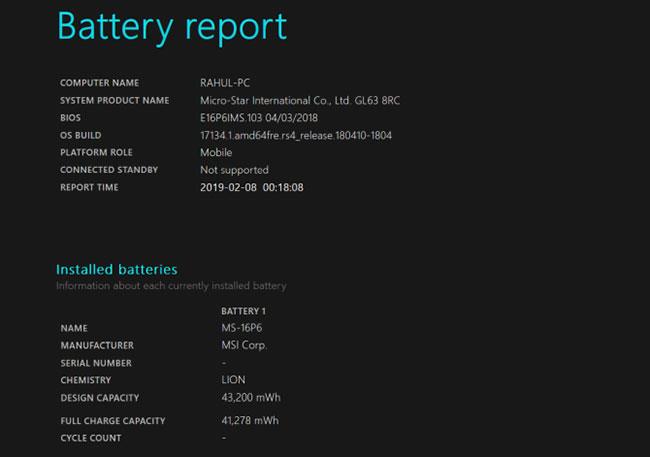
Vérifiez la durée de vie de la batterie sous Windows 10
La capacité de conception est la charge maximale initiale, tandis que la capacité de charge complète est la charge que votre ordinateur portable peut actuellement atteindre. Cycle Count vous indique le nombre de cycles de charge effectués par la batterie. Si ces deux chiffres sont assez proches l’un de l’autre, votre batterie est saine.
Ci-dessous, vous verrez des informations sur l'utilisation récente de la batterie, qui peuvent être utiles si vous devez dépanner quelque chose de spécifique. Pour plus d'informations, consultez les 6 meilleurs outils pour analyser l'état de la batterie d'un ordinateur portable .
En savoir plus :
Découvrez comment utiliser Wox pour lancer vos applications, exécuter des commandes et plus encore, instantanément.
Découvrez comment créer un cercle jaune autour du pointeur de la souris pour le mettre en surbrillance sur Windows 10. Suivez ces étapes faciles pour améliorer votre expérience utilisateur.
Découvrez pourquoi l
Sous Windows 11, configurez facilement des raccourcis pour accéder rapidement à des dossiers spéciaux dans votre menu Démarrer.
Découvrez comment résoudre l
Découvrez comment utiliser un disque dur externe avec un Chromebook pour transférer et stocker vos fichiers en toute sécurité. Suivez nos étapes pour un usage optimal.
Dans ce guide, vous apprendrez les étapes pour toujours utiliser une adresse MAC aléatoire pour votre adaptateur WiFi sous Windows 10. Optimisez votre sécurité en ligne!
Découvrez comment désinstaller Internet Explorer 11 sur Windows 10 pour optimiser l'espace de votre disque dur.
Découvrez comment utiliser Smart Defrag, un logiciel de défragmentation de disque dur gratuit et efficace, pour améliorer les performances de votre ordinateur.
Le moyen le plus simple de déverrouiller du contenu et de protéger tous les appareils avec un VPN crypté est de partager la connexion VPN via un point d








